Poznámka:
Přístup k této stránce vyžaduje autorizaci. Můžete se zkusit přihlásit nebo změnit adresáře.
Přístup k této stránce vyžaduje autorizaci. Můžete zkusit změnit adresáře.
V Power BI Desktopu můžete určit kategorii dat pro sloupec, aby Power BI Desktop věděl, jak by měl zacházet s jeho hodnotami ve vizualizaci.
Když Power BI Desktop naimportuje data, získá jiné informace než samotná data, jako jsou názvy tabulek a sloupců a jestli jsou data primárním klíčem. S využitím těchto informací Power BI Desktop vytváří určité předpoklady o tom, jak vám při vytváření vizualizace poskytnout dobré výchozí prostředí. Pokud má například sloupec číselné hodnoty, budete ho pravděpodobně chtít nějakým způsobem agregovat, takže ho Power BI Desktop umístí do oblasti Hodnoty v podokně Vizualizace . V případě sloupce s hodnotami data a času ve spojnicovém grafu se v Power BI Desktopu předpokládá, že ho pravděpodobně použijete jako osu časové hierarchie.
Existují ale některé případy, které jsou trochu náročnější, jako je geografie. Podívejte se na následující tabulku z excelového listu:

Má Power BI Desktop považovat kódy ve sloupci GeoCode za zkratku země/oblasti nebo státu USA? Odpověď na tuto otázku není jasná, protože takový kód může znamenat jeden z nich. Al může například znamenat Alabama nebo Albánie. Ar může znamenat Arkansas nebo Argentina. Nebo certifikační autorita může znamenat Kalifornii nebo Kanadu. Záleží na tom, když přejdeme na graf pole GeoCode na mapě.
Má Power BI Desktop zobrazit obrázek světa se zvýrazněnými zeměmi nebo oblastmi? Nebo by se měl zobrazit obrázek USA se zvýrazněnými stavy? Můžete zadat kategorii dat pro data stejně jako tato. Kategorizace dat dále upřesňuje informace, které Power BI Desktop může použít k zajištění nejlepších vizualizací.
Určení kategorie dat
K určení kategorie dat použijte následující postup:
V zobrazení sestavy nebo tabulkovém zobrazení vyberte v podokně Data pole, které chcete seřadit podle jiné kategorizace.
Na pásu karet vyberte v oblasti Vlastnosti na kartě Nástroje sloupce šipku rozevíracího seznamu vedle kategorie Data. Tento seznam zobrazuje kategorie dat, které můžete pro sloupec zvolit. Některé výběry můžou být zakázané, pokud nefungují s aktuálním datovým typem sloupce. Pokud je například sloupec datový typ datum nebo čas, Power BI Desktop vám nedovolí zvolit kategorie geografických dat.
Vyberte požadovanou kategorii.
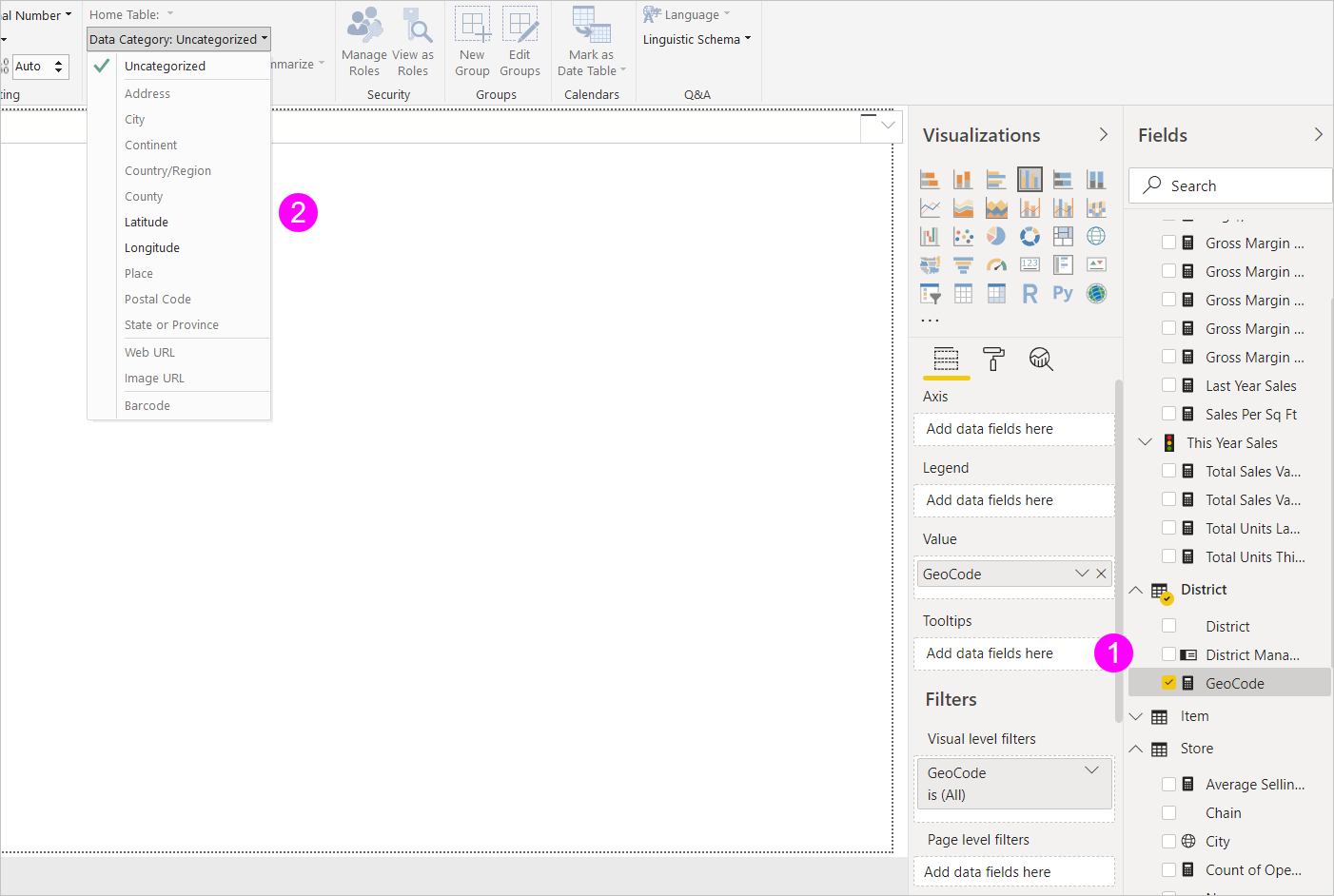
Může vás také zajímat informace o geografickém filtrování mobilních aplikací Power BI.